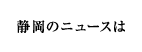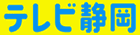Windows Outlook 2016
Outlook2016の設定方法
1.「Microsoft Outlook 2016」を起動します。
2.「Microsoft Outlook 2016へようこそ」が表示されます。
「次へ」をクリックします。
3.「電子メールアカウントの追加」が表示されます。
「はい」をクリックして、「次へ」をクリックします。
4.「自動アカウントセットアップ」が表示されます。
「自分で電子メールやその他のサービスを使うための設定をする
(手動設定)(M)」をクリックして、「次へ」をクリックします。
5.「サービスの選択」が表示されます。
「POP または IMAP」をクリックして、「次へ」ボタンをクリックします。
6.「POPとIMAPのアカウント設定」が表示されます。
必要事項を入力し、「詳細設定」ボタンをクリックします。
・名前 ⇒ 名前や会社名などを入力
・電子メールアドレス ⇒ 「メールアドレス」を入力
・アカウントの種類 ⇒ 「POP3」を選択
・受信メールサーバー ⇒ 「mail.chabashira.co.jp」を入力
・送信メールサーバー(SMTP) ⇒ 「mail.chabashira.co.jp」を入力
・アカウント名 ⇒ アカウントを半角で入力
・パスワード ⇒ 「メールパスワード」を半角で入力
パスワードを保存するにチェックをする。
7.「詳細設定」が表示されます。
「送信サーバー」タブをクリックし、必要事項を設定します。
・「送信サーバー(SMTP)は認証が必要」にチェックを付けます。
・「受信メールサーバーと同じ設定を使用する」にチェックを付けます。
「詳細設定」タブをクリックし、必要事項を設定します。
・受信サーバー(POP3) ⇒ 「110」
・送信サーバー(SMTP) ⇒ 「587」
・「このサーバーは暗号化された接続(SSL)が必要」のチェックを外す。
・「サーバーにメッセージのコピーを置く」のチェックを外す。(推奨)
「OK」ボタンをクリックする。
8.「POPとIMAPのアカウント設定」が表示されます。
「次へ」をクリックします。
9.「完了」が表示されます。
「完了」をクリックして終了です。